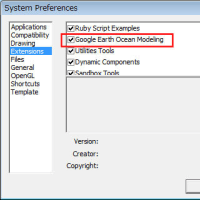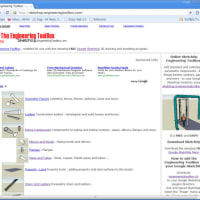今回は、「SketchUp6 User's Guide」でも紹介されているサンプルに似た例を作成し、それを基に「Flip Edge」ツールの機能を見ていきたいと思います。
(1) Sandbox From Contoursツールを使ってなだらかな丘の斜面を作成します。
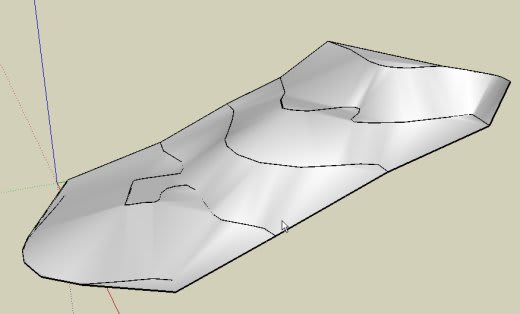
(2) トリプル・クリックし、ポリゴン・メッシュを表示させます。

(3) 縦方向のポリゴン・メッシュに横方向のポリゴン・メッシュ(緑の線で囲んだ部分)があるため、ここで、段差ができています。
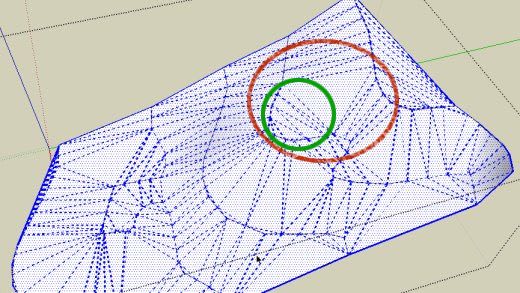
(4) Flip Edgeのアイコンをクリックすると、以下の通りポインターの形が変化します。それを横方向のポリゴン・メッシュの上に重ねた場合の図が以下です。

(5) 横方向のメッシュを順番にFlip Edgeツールでクリックしてゆきます。



(6) すべての横方向のメッシュを縦方向に反転させ、トリプル・クリックした時の図が以下です。Flip Edgeツールを適用させたことにより段差がなくなりました。左の囲みの反転前と比べればよく分かります。
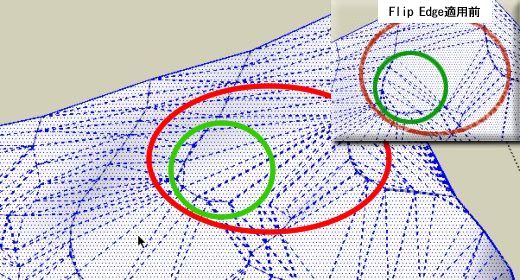
<<参考>>

=======================================================================
記事一覧表==>>ここをクリックして下さい。(Animationもあります)
=======================================================================
(1) Sandbox From Contoursツールを使ってなだらかな丘の斜面を作成します。
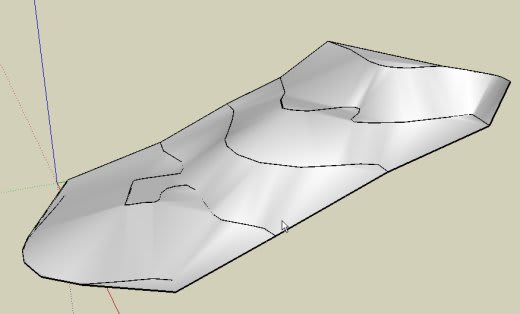
(2) トリプル・クリックし、ポリゴン・メッシュを表示させます。

(3) 縦方向のポリゴン・メッシュに横方向のポリゴン・メッシュ(緑の線で囲んだ部分)があるため、ここで、段差ができています。
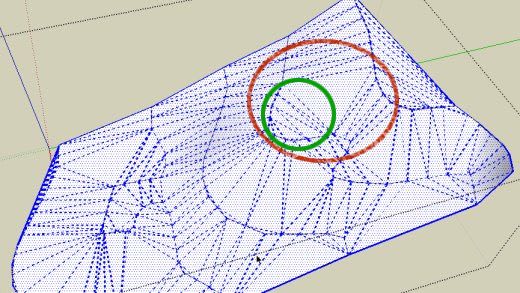
(4) Flip Edgeのアイコンをクリックすると、以下の通りポインターの形が変化します。それを横方向のポリゴン・メッシュの上に重ねた場合の図が以下です。

(5) 横方向のメッシュを順番にFlip Edgeツールでクリックしてゆきます。



(6) すべての横方向のメッシュを縦方向に反転させ、トリプル・クリックした時の図が以下です。Flip Edgeツールを適用させたことにより段差がなくなりました。左の囲みの反転前と比べればよく分かります。
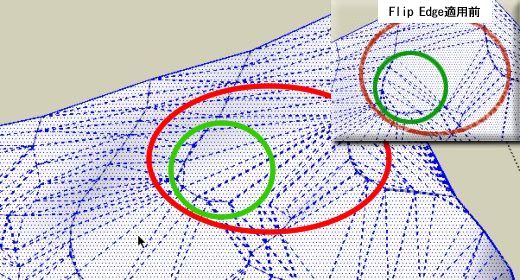
<<参考>>

=======================================================================
記事一覧表==>>ここをクリックして下さい。(Animationもあります)
=======================================================================